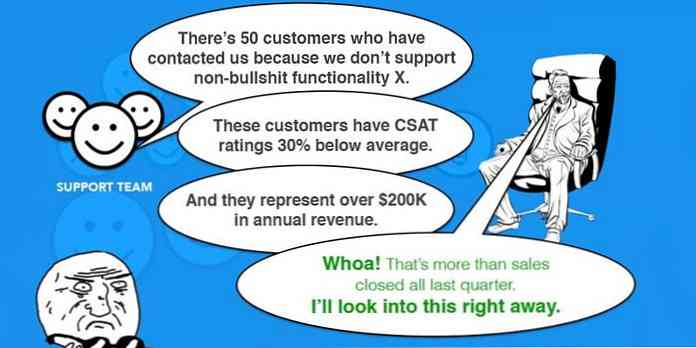5 sposobów Microsoft może poprawić ekran startowy systemu Windows 8

Po korzystaniu z systemu Windows 8 w ciągu ostatnich kilku miesięcy, znaleźliśmy kilka sposobów, w które firma Microsoft może od razu poprawić ekran początkowy, aby zmniejszyć jego dezorientację i zwiększyć użyteczność, nie tylko na tablety, ale także na komputery stacjonarne i laptopy..
Można śmiało powiedzieć, że jedyną rzeczą, której nie brakuje w systemie Windows 8, jest krytyka. Odkąd Consumer Preview zadebiutował w lutym, okazał się jednym z najbardziej polaryzujących wydań Windows. Ale niezależnie od tego, czy go kochasz, czy go nienawidzisz, Windows 8 to miejsce, w którym przewodzi czcigodny system operacyjny Microsoftu. Komputery przenośne mają pozostać i jeśli firma ma przetrwać, nie mówiąc już o tym, że pozostanie istotna, musi się zmienić, dostosować, objąć i rozszerzyć.
Być może najbardziej kontrowersyjną zmianą w systemie Windows jest decyzja Microsoftu o usunięciu przycisku Start (lub orb, jeśli przekroczyłeś XP), a wraz z nim - menu znanego nam jako Menu Start. Na ich miejscu mamy teraz gorący punkt startowy (alternatywę wykonalną) i nowo przeprojektowany ekran startowy Metro. Ekran startowy jest, jeśli nic innego, inny. Bez wątpienia nie było tak radykalnego przeprojektowania funkcjonalności Start systemu Windows, ponieważ przeszła ona do projektu dwukolumnowego z zagnieżdżonym menu "Wszystkie programy" w systemie Windows XP.
Ekran startowy może być nieco drażniący, ponieważ wymaga od użytkowników nie tylko ponownego poznania tego, co znali od prawie dwóch dekad, ale także ponownego przemyślenia sposobu interakcji z systemem Windows. Jednak ekran startowy zachowuje swoje podstawowe elementy: menu "Start", miejsce dla wszystkich zainstalowanych programów (Wszystkie aplikacje) i okienko wyszukiwania. Ekran startowy jest atrakcyjny, czysty, odważny i bardzo niedoskonały. Oto pięć zmian, które chcielibyśmy zobaczyć na ekranie startowym, zanim system Windows 8 stanie się złoty ...
Stwórz stały przycisk Wszystkie aplikacje
W obecnej formie, po otwarciu ekranu startowego, pojawi się lista wybranych aplikacji, które zostały do niego przypięte. Jest o wiele więcej aplikacji niż na ekranie startowym, ale aby je zobaczyć, musisz kliknąć prawym przyciskiem myszy i przenieść wskaźnik do wynikowego przycisku "Wszystkie aplikacje" w prawym dolnym rogu.
Nie ma w tym sensu. Jeśli nie planujesz przypinania wszystkich aplikacji i programów do wersji Start, najprawdopodobniej będziesz regularnie korzystać z "Wszystkie aplikacje". W końcu to tutaj znajdziesz kalkulator i skróty do malowania. A może nie chcesz każdej aplikacji na ekranie startowym, ale nadal chcesz je mieć w swoim systemie.
"Wszystkie aplikacje" to odpowiednik systemu Windows 8 w menu "Wszystkie programy" w systemie Windows 7, więc pojawia się pytanie, dlaczego w dwóch krokach należy wykonać to, co można łatwo zrobić w jednym? Microsoft powinien po prostu ustawić wszystkie aplikacje jako stałe urządzenie na ekranie startowym.
Wstaw do kontekstu
Rozumiemy, dlaczego na ekranie startowym nie ma menu kontekstowych Windows. Tradycyjne listy rozwijane są trudne do negocjacji za pomocą interfejsu dotykowego. O wiele łatwiej jest wyświetlać duże ikony, które można łatwo wykorzystać cyframi wielkości kiełbasy. Ale wydaje się sprzeczne z intuicją, aby nie mieć jakiegoś menu kontekstowego.
Jeśli Microsoft jest naprawdę skłonny do robienia rzeczy na tyle dużych, aby móc je wykorzystać, nie wydaje się nierozsądne, że mogą stworzyć menu kontekstowe przystosowane do dotykania interfejsów i wskaźników myszy. Zamiast wybierać z paska kontekstowego u dołu ekranu, odpowiednie opcje pojawiają się w dowolnym miejscu wskaźnika, tak jak na pulpicie. Używaj ikon i tekstu wystarczająco dużych, aby korzystać z elementów i motywów Metro UI. Nie trzeba wymyślać koła, po prostu je polepsz.

Zamknąć? Powodzenia
Zamykanie, ponowne uruchamianie lub przełączanie systemu w stan uśpienia nie jest trudne, ale jest uciążliwe i denerwujące. Sposobem na osiągnięcie tego w systemie Windows 8 jest przesuwanie kursora myszy w prawy górny lub dolny róg ekranu, otwarcie paska amuletów, wybranie opcji Ustawienia, a następnie Zasilanie, a następnie opcji. Pięć kroków do zrobienia tego, co zajęło dwa lub trzy w poprzednich wersjach systemu Windows.
Zamiast zmuszać nas do przeskakiwania przez te obręcze, umieść opcje zasilania obok obrazu profilu użytkownika lub, jeśli Microsoft nie chce zagracać ekranu startowego za pomocą innego przycisku, umieść go w menu kontekstowym obrazu profilu. Teraz, gdy użytkownicy klikają swoje zdjęcie profilowe, otrzymują opcje zmiany obrazu konta, zablokowania urządzenia lub wylogowania się ze swojego konta. Nie wydaje się nierozsądne dodawanie opcji uśpienia, restartu i zamykania.

Domyślnie do pulpitu
Inną dużą skargą znalezioną w Windows 8 jest to, że ekran startowy otwiera się domyślnie po uruchomieniu systemu. Nie ma możliwości, aby każdy użytkownik komputera stacjonarnego i laptopa zamierzał ładować się do Metro za każdym razem, gdy uruchamia się komputer. Chociaż Metro może działać dobrze dla użytkowników tabletów jako domyślny interfejs, to jest to nic więcej niż wyrafinowany program uruchamiający aplikacje, który zakłóca produktywność zorientowaną na komputery.
Jednym z rozwiązań byłoby skonfigurowanie Windowsa, aby zapytał użytkownika, jaki interfejs chce ustawić domyślnie po uruchomieniu komputera. Użytkownik może zawsze zmienić swoje preferencje w ustawieniach później. Przynajmniej Microsoft może dać wszystkim opcję. Nie muszą nawet robić tego łatwo, mogą je zakopać w Panelu sterowania, tylko nie zmuszaj nas do włamywania się do rejestru lub instalowania dodatków.
Kliknij, Kliknij, Kliknij ... Kliknij, Usuń?
Jedną z największych zalet menu Start w momencie jego dojrzewania była możliwość przenoszenia, organizowania, a najlepiej usuwania skrótów bezpośrednio z menu Start. Ta funkcja, gdy została włączona, jest niesamowita. Musisz użyć wczesnych wersji systemu Windows, aby zrozumieć, ile tak.
Teraz ta umiejętność znowu zniknęła. Zamiast łatwo kliknąć prawym przyciskiem myszy / usunąć skrót, musisz wykonać kilka kroków: kliknij "Wszystkie aplikacje", a następnie kliknij prawym przyciskiem myszy skrót, myszy na pasku menu na dole i wybierz "Otwórz lokalizację pliku" ". Eksplorator Windows otworzy się tam, gdzie znajduje się skrót, a następnie możesz usunąć skrót.
Dlaczego więc rigmarole? To naprawdę nie jest zbyt niewygodne, aby usunąć jeden z dwóch skrótów, ale jeśli masz wiele skrótów, które chcesz usunąć, musisz ciągle otwierać ekran startowy, klikając "Wszystkie aplikacje", prawym przyciskiem myszy - wybierz skrót, otwórz lokalizację pliku, usuń i powtórz w razie potrzeby. Dlaczego tak trudno jest pozwolić użytkownikom na naciśnięcie przycisku kasowania i / lub dodanie opcji?

Krok pierwszy: Napraw. Krok drugi: to. Krok trzeci: Napraw to!
Nie ma wątpliwości, że ekran startowy jest progresywny, atrakcyjny i ma sens dla firmy Microsoft, jeśli chce łączyć Windows z tabletami i komputerami. Ale, o czym rozmawialiśmy, może nadal korzystać z niektórych prac. Chociaż uważamy, że te pięć poprawek znacznie poprawi ekran startowy, możesz mieć jeszcze więcej pomysłów. Zagraj w komentarzach i daj nam znać, co zrobiłbyś, aby ulepszyć ekran startowy.